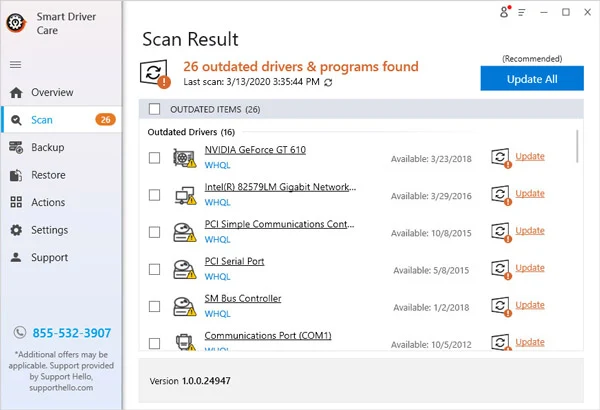هل الكمبيوتر يعاني من مشكلة عدم التعرف على كاميرا الويب؟ هل اشتريت كاميرا ويب جديدة وترغب في تشغيلها مع جهاز الكمبيوتر الذي يعمل بنظام Windows؟ ولكنك لست على دراية بكيفية تثبيت تعريفات كاميرا الكمبيوتر أو الحاسوب المحمول بنظام التشغيل ويندوز. سواء كنت تستخدم كاميرا الويب على جهاز كمبيوتر جديد أو لديك كاميرا ويب جديدة، فإنها تتطلب تعريف لنظام كاميرا ويب للتواصل مع النظام أي عللا برامج تشغيل تمكن الكمبيوتر من التعرف على الجهاز الجديد. هنا في هذا الشرح، نوضح الطريقة والكيفية لتنزيل درايفر كاميرا الويندوز لجهاز الكمبيوتر الخاص بك وتشغيلها على حاسوبك بدون مشاكل.
أولا، دعنا نتعرف على مصطلح تعريف كاميرا الويب ويمكننا فيما بعد مناقشة مكان العثور على تعريف كاميرا Windows.
قائمة المحتويات:
- ما هي تعريفات كاميرا الويب؟
- كيف أقوم بتثبيت تعريفات كاميرا الويب؟
- الطريقة الأولى: الحصول على تعريفات كاميرا الويب من موقع الشركة المصنعة
- الطريقة الثانية: الحصول على درايفر كاميرا الويب تلقائيا
- ما هي درايفرات كاميرا الويب؟
تعريفات كاميرا الويب هي برامج تساعد النظام على الاتصال والتعرف على الكاميرا. تلعب تعريفات أو درايفرات الأجهزة دورا مهما في إرسال الأوامر إلى الجهاز من النظام. ولذلك، فإن الحاجة الأساسية لأي جهاز مثبت مع الكمبيوتر أن يكون لديه درايفر الجهاز الخاص به. عندما يكون تعريف كاميرا Windows مفقودا من الكمبيوتر، فسوف يفشل في الاستجابة. يمكن أن يؤدي ذلك إلى عرض رسائل مثل - لا يوجد جهاز متصل بالكمبيوتر أو لم يتم العثور على الجهاز.
- كيف أقوم بتثبيت درايفرات كاميرا الويب؟
الطريقة 1: تعريفات كاميرا الويب من موقع الشركة المصنعة
للعثور على ملف تعريف كاميرا الكمبيوتر لنظام التشغيل ويندوز يدويا، نحتاج أولا إلى التحقق من الشركة المصنعة. إذا كان لديك جهاز إخراج، يجب على المرء التحقق من اسم كاميرا الويب عبر الجهاز. ولكن في حالة كاميرا الكمبيوتر المدمجة، يجب عليك التحقق من الشركة المصنعة لجهاز الكمبيوتر الخاص بك.
كما يمكنك العثور على الشركة المصنعة، تحقق الآن من الموقع الرسمي. عندما يمكنك العثور على الموقع، ابحث عن صفحة تنزيل درايفر كاميرا Windows. عادة، سيكون هناك مجموعة من تعريفات الأجهزة التي تم إصدارها مؤخرا من قبل الشركة المصنعة، حدد جهازك من تلك القائمة.
من المهم ملاحظة أنه يجب تنزيل تعريف كاميرا الويب الصحيح فقط من أجل الأداء السليم للجهاز. في حالة عدم القيام بذلك، لن تتمكن من استخدام كاميرا الويب مع جهاز الكمبيوتر الخاص بك. في مثل هذه الحالات، حيث يصعب على المستخدم تحديد موقع درايفرات الأجهزة الصحيحة، نوصي باستخدام الطريقة التالية.
الطريقة 2: تعريفات تشغيل كاميرا الويب على Windows تلقائيا
تستخدم الطريقة برنامجًا يقوم تلقائيا بتنزيل درايفر كاميرا الويب للكمبيوتر الخاص بك. يعد محدث برنامج التشغيل مثل هذا البرنامج لجهاز الكمبيوتر الخاص بك، والذي سيساعدك على تنزيل تعريفات الجهاز الصحيحة. هنا نستخدم Smart Driver Care، وهي واحدة من أفضل أدوات تحديث التعريفات لأنها تمنع عددًا كبيرا من الدرايفرات الأجهزة في قاعدة البيانات الخاصة بها. أحد الحلول لجميع المشاكل المتعلقة بدرايفر الجهاز هو الاسم Smart Driver Care. يمكنك الاعتماد عليه لتحميل تعريف كاميرا Windows 10 لأنه سيكتشف تلقائيا كاميرا الويب المتصلة بالنظام.
لنبدأ بعملية الحصول على درايفر كاميرا الكمبيوتر لنظام التشغيل Windows 10. اتبع الخطوات لتثبيت تعريف كاميرا الويب على جهاز الكمبيوتر الخاص بك بنجاح.
الخطوة 1: احصل أولا على Smart Driver Care على جهاز الكمبيوتر الخاص بك من زر التنزيل الموضح أدناه.
الخطوة 2: بمجرد اكتمال التحميل، قم بتشغيل التثبيت بالنقر فوق الملف. امنح الإذن اللازم للبرنامج ثم إنهاء التثبيت.
الخطوة 3: بمجرد اكتمال عملية تثبيت Smart Driver Care، يمكنك تشغيل فحص النظام. سيعرض لك نتيجة سريعة لجميع تعريفات الأجهزة، التي تكون مفقودة أو تالفة أو قديمة في النظام.
الخطوة 4: في قائمة التعريفات، يمكنك تحديد اسم الدرايفر المناسب لكاميرا الويب. حدده وانتقل إلى زر التحديث وانقر عليه. ستستغرق هذه العملية بضع لحظات فقط، وسيتم تثبيت تعريفات الجهاز بنجاح على نظامك.
ولكن في حالة عدم قدرتك على التعرف على درايفر كاميرا الويب باسمه، فلا داعي للذعر. تأتي Smart Driver Care مع حل للجميع، لأنه في مثل هذه الحالات، يمكنك ببساطة تحديد جميع تعريفات الأجهزة في القائمة والنقر على زر تحديث الكل.
الخطوة 5: بمجرد تنزيل تعريفات الجهاز بنجاح، ستظهر رسالة فورية على الشاشة. سيطلب منك الإذن بإعادة تشغيل النظام لتطبيق التغييرات الأخيرة. من الضروري إعادة تشغيل النظام، أولا، استخدام كاميرا الويب المثبتة حديثًا.
اقرأ المزيد: برنامج Driver Booster 7.2 لتحديث تعريفات حاسوبك
سيؤدي استخدام Smart Driver Care إلى زيادة فرص العثور على درايفر كاميرا Windows 10 الصحيح للتنزيل. لذلك يوصى باستخدام طريقة تلقائية لتنزيل درايفرات الجهاز لنظامك. ولكن في حالة عدم العثور على حل يبدو أعمق لبرنامج تشغيل كاميرا الويب الصحيح على موقع الشركة المصنعة. بمجرد التنزيل، ستعمل كاميرا الويب مع نظامك، وتتحقق من ذلك باستخدام اختبار كاميرا الويب.
نأمل أن تساعدك هذه المقالة في استخدام كاميرا الويب الخاصة بك مع جهاز الكمبيوتر الخاص بك. نود معرفة وجه, نظرك حول هذا الشرح لجعله أكثر فائدة. نرحب باقتراحاتكم وتعليقاتكم في قسم التعليقات أدناه. شارك المعلومات مع أصدقائك والآخرين من خلال مشاركة المقالة على وسائل التواصل الاجتماعي.